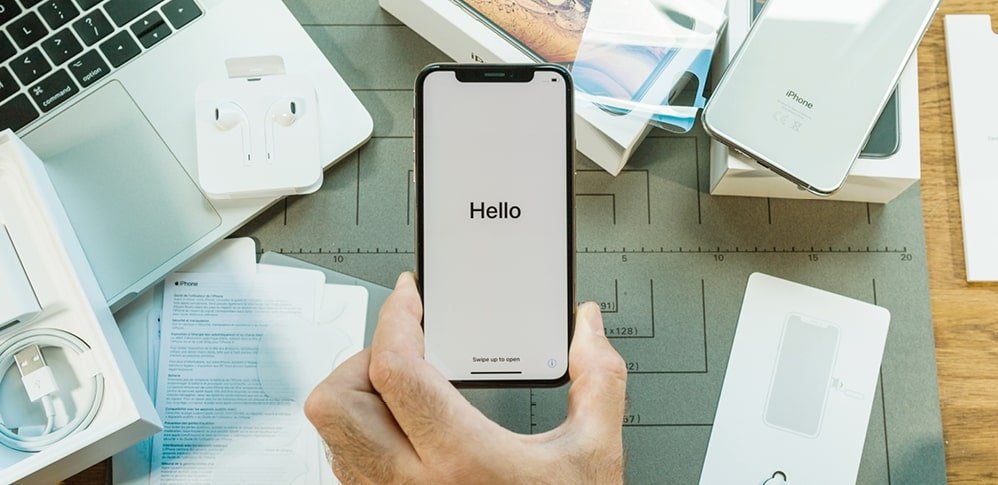
Comment configurer votre appareil (iPhone et Android)
Vous venez d’acheter un nouveau smartphone ? Félicitations !
Mais avant de commencer à l’utiliser, il faut passer par une étape obligatoire : la configuration. Connexion au Wi-Fi, transfert de vos données, création d’un code de sécurité… ces réglages rapides garantissent une prise en main simple et sans souci.
Voici ce qu’il faut savoir pour démarrer du bon pied :
Comment configurer un nouvel iPhone
Vous venez d’acheter un nouvel iPhone ? Voici comment le configurer étape par étape :
La sauvegarde
Avant toute manipulation, faites une sauvegarde de votre ancien téléphone. C’est votre assurance pour ne rien perdre (photos, contacts, messages, réglages…).
- Sur iPhone : allez dans Réglages > [votre nom] > iCloud > Sauvegarde iCloud, puis touchez « Sauvegarder maintenant ». Cela peut prendre un moment selon la quantité de données.
- Sur Android (si vous basculez depuis Android) : assurez-vous que votre compte Google a bien archivées les applications, les contacts et les données d’appareil.
- Alternative : sauvegarde locale via votre ordinateur, si vous préférez ne pas dépendre du cloud.
Une fois vos données en sécurité, vous êtes prêt à passer à la phase suivante.
Allumer l’iPhone
Insérez votre carte SIM dans le nouvel iPhone, et ensuite, allumez l’appareil.
Après le logo Apple, vous verrez le message de bienvenue dans plusieurs langues.
Choisissez vos préférences d’apparence (taille du texte, icônes, etc.). Ensuite, deux options se présentent :
- Démarrage rapide,
- Configuration manuelle complète.
La première méthode est bien plus fluide si vous disposez de votre ancien iPhone. La seconde est utile quand l’autre appareil n’est pas à portée ou quand vous voulez repartir à zéro.
Démarrage rapide
Si vous conservez l’ancien iPhone, activez le Bluetooth dessus. Placez-le à proximité du nouveau iPhone et suivez les instructions. Une animation apparaît : utilisez l’appareil existant pour la scanner.
Vous serez invité à confirmer l’identifiant Apple, à entrer le mot de passe, et à configurer Face ID ou le code d’accès. À ce stade, le système vous proposera de transférer vos données (applications, photos, réglages). Libre à vous de tout récupérer ou seulement une partie, selon vos besoins.
Si vous préférez, vous pouvez opter pour Restaurer depuis iCloud ou Restaurer depuis un Mac/PC. Dans ce cas, connectez-vous à votre identifiant Apple, et laissez le transfert faire son œuvre.
En l’espace de quelques minutes (ou plus, selon la taille des données) votre nouvel iPhone ressemblera à s’y méprendre à l’ancien, mais remanié, remis à neuf.
Passer d’Android à iPhone
Même si les systèmes sont différents, il existe des passerelles. L’application « Migrer vers iOS » est conçue pour ça.
Pendant l’installation de l’iPhone, choisissez Transférer depuis Android. Ouvrez « Migrer vers iOS » sur votre ancien appareil, continuez, et suivez les étapes qui s’affichent. Vous pourrez transférer vos contacts, vos messages, photos, calendriers, comptes mails… etc.
Selon le volume de données, le processus peut prendre du temps. Pour accélérer, utilisez un câble USB-C entre les deux appareils si c’est possible — c’est souvent plus rapide que le Wi-Fi.
Ajuster, personnaliser, s’assurer que tout est opérationnel
Une fois la migration terminée, prenez un moment pour vérifier et ajuster :
- Vos applications sont-elles toutes installées ?
- Vos mots de passe, comptes, et connexions (messageries, réseaux sociaux) fonctionnent-ils ?
- Les notifications sont-elles bien configurées pour chaque application selon vos préférences ?
- Activez les mises à jour automatiques pour le système iOS et vos apps — cela évite les oublis.
- Pensez à régler la sécurité : Face ID ou code, localisation, confidentialité, empreinte digitale si disponible.
- Enfin, consultez les accessoires utiles — coques protectrices, chargeurs MagSafe, protections d’écran — pour prolonger la vie de votre téléphone.
Configurer manuellement son iPhone
Le Démarrage rapide est pratique, mais certains préfèrent tout régler eux-mêmes. Que ce soit votre premier iPhone ou que vous vouliez une remise à neuf totale, la configuration manuelle est faite pour vous.
Dès l’allumage, suivez les instructions affichées à l’écran. Vous devrez :
- vous connecter à votre réseau Wi-Fi,
- activer votre eSIM ou insérer une carte SIM physique,
- choisir un code d’accès à six chiffres,
- configurer Face ID pour sécuriser l’appareil,
- puis décider si vous souhaitez restaurer vos données (depuis iCloud, un autre iPhone, un Mac, un PC, voire un Android) ou repartir avec un téléphone totalement vierge.
Ensuite, connectez-vous avec votre identifiant Apple. Vous pourrez activer les mises à jour automatiques, puis paramétrer des services comme iCloud, iMessage, FaceTime ou la localisation. Apple vous proposera aussi de configurer Siri, ce qui implique de lire quelques phrases pour que l’assistant reconnaisse votre voix. Enfin, vous aurez la possibilité d’activer Temps d’écran, un outil qui suit votre utilisation et permet de définir des limites.
Fonctions complémentaires à ne pas oublier
Avant de finaliser, Apple vous propose d’activer d’autres options :
- Apple Pay, pour ajouter vos cartes bancaires,
- les analyses iPhone, si vous acceptez de partager vos données avec Apple,
- la personnalisation du bouton Action (sur les modèles compatibles),
- les notifications groupées,
- ou encore Apple Intelligence, la nouvelle couche d’IA intégrée aux iPhone 15 Pro et suivants.
Vous aurez aussi droit à un rappel sur l’utilisation de Siri, de l’appareil photo et de la fonction d’appel d’urgence SOS. La liste peut paraître longue, mais chaque étape est rapide, et rien n’est définitif. Tous ces réglages restent accessibles plus tard dans le menu Réglages.
L’eSIM : comprendre le passage au tout numérique
Depuis l’iPhone XS, Apple prend en charge l’eSIM, une carte SIM dématérialisée qui remplace le petit morceau de plastique habituel. Aux États-Unis, les iPhone 14 ont même supprimé totalement le lecteur de SIM physique.
Le fonctionnement reste simple : au moment de l’installation, on vous demandera si vous souhaitez transférer votre numéro depuis votre ancien iPhone. En quelques minutes, la ligne est activée, mais attention, l’ancienne carte SIM devient inutilisable.
Si vous venez d’Android, votre opérateur vous fournira probablement un QR code à scanner pour activer votre eSIM. Certaines marques, comme Google avec ses Pixel récents, facilitent même ce transfert. Dans tous les cas, en cas de souci, il suffit de contacter votre opérateur pour débloquer la situation.
Personnaliser son iPhone : les réglages utiles
Une fois les bases posées, vous pouvez adapter l’iPhone à vos habitudes. Par exemple :
- ajouter un compte mail via Réglages > Mail > Comptes > Ajouter un compte,
- gérer l’actualisation en arrière-plan (utile pour préserver la batterie) dans Réglages > Général > Actualisation en arrière-plan,
- activer le remplissage automatique des formulaires Safari pour gagner du temps,
- afficher le pourcentage de batterie restant dans Réglages > Batterie.
iOS 26, la version installée sur votre appareil, intègre de nouvelles fonctions de confidentialité. Il est conseillé de jeter un coup d’œil à ces options dès le départ pour contrôler ce que vous partagez.
Faire le tri et se concentrer sur l’essentiel
N’hésitez pas à désinstaller les applications Apple que vous n’utilisez pas. Bourse, Conseils ou autres applis préinstallées peuvent disparaître en quelques secondes, et cela fait du bien de désencombrer son écran d’accueil.
Un détour par la rubrique Concentration (dans Réglages) vous permettra aussi de configurer le mode Ne pas déranger. Une fonction précieuse pour réduire l’avalanche de notifications.
Une fois ces bases posées, vous êtes prêt. Vous pouvez explorer l’app Raccourcis pour automatiser certaines tâches, ou penser à réinitialiser votre ancien iPhone si vous comptez le revendre ou le donner.
Lire aussi : Quand faut-il changer de smartphone ? Voici 10 signes à ne pas ignorer
Configurer son nouveau smartphone Android
Vous venez de déballer un téléphone Android tout neuf. Qu’il s’agisse d’un Samsung Galaxy, d’un Google Pixel ou d’un autre modèle, les étapes de configuration sont quasiment identiques et assez rapides. Avec un peu de préparation, votre appareil sera prêt en quelques minutes.
Ce qu’il faut avoir sous la main
Avant de commencer, assurez-vous d’avoir :
- votre ancien téléphone (pratique, mais pas indispensable),
- votre carte SIM (ou simplement vos informations d’eSIM si votre opérateur en propose une),
- vos identifiants Wi-Fi (nom du réseau et mot de passe),
- votre compte Google et vos identifiants (vous pouvez configurer un Android sans compte Google, mais c’est lui qui débloque toutes les fonctions comme Gmail, YouTube, le Play Store ou la sauvegarde).
Si vous avez encore votre ancien téléphone, gardez un câble USB-C à portée de main. Cela permet de transférer vos données directement, plus vite que par le cloud.
Première étape : sauvegarder votre ancien appareil
Un changement de téléphone réussi commence toujours par une sauvegarde. Sans elle, vous risquez de perdre contacts, messages, photos et même vos paramètres. La méthode dépend du modèle :
- Sur Google Pixel : ouvrez les réglages via l’icône d’engrenage (ou en tirant deux fois la barre de notifications vers le bas), puis allez dans Système > Sauvegarde. Activez l’option et appuyez sur « Sauvegarder maintenant ».
- Sur Samsung Galaxy : rendez-vous dans Paramètres > Comptes et sauvegarde > Sauvegarder et restaurer.
Peu importe la marque, l’essentiel est de vérifier que la sauvegarde est activée et de lancer le processus manuellement si besoin. Cela peut prendre du temps, surtout si vous ne l’avez pas fait depuis plusieurs semaines.
La sauvegarde via votre compte Google enregistre la plupart des éléments essentiels : contacts, calendrier, historique des appels, messages, applications, fonds d’écran, et même certains réglages du système.
Passer d’un iPhone vers Android
Si vous changez de camp et venez d’un iPhone, deux applications peuvent faciliter la migration : Android Switch ou Google Drive.
- Avec Switch to Android, suivez simplement les instructions affichées à l’écran lors de l’installation du nouveau téléphone.
- Avec Google Drive, ouvrez l’application sur votre iPhone, allez dans Paramètres > Sauvegarde, puis sélectionnez ce que vous souhaitez transférer. Une fois la sauvegarde terminée, il suffira de vous connecter avec le même compte Google sur le nouvel appareil.
Attention à deux détails importants :
- Pensez à désactiver iMessage et FaceTime sur votre ancien iPhone (dans Réglages > Messages et Réglages > FaceTime). Sinon, certains SMS et appels risquent de continuer à arriver sur votre ancien appareil au lieu de votre nouveau téléphone.
- Si vous utilisez des applications d’authentification à deux facteurs (Google Authenticator, Authy…), assurez-vous de transférer vos comptes avant de réinitialiser l’ancien appareil. Chaque application propose sa propre méthode.
Et pour vos messageries ?
Certaines applications, comme WhatsApp, nécessitent une sauvegarde spécifique. Sur iPhone comme sur Android, ouvrez Paramètres > Discussions > Sauvegarde des discussions. Une fois la sauvegarde faite, vous pourrez restaurer vos conversations lors de la configuration du nouveau téléphone.
Bien configurer son nouveau smartphone Android
Dès que vous déballez votre nouveau téléphone, la première étape consiste à insérer votre carte SIM (sauf si vous utilisez une eSIM) et à maintenir le bouton d’alimentation pour l’allumer. L’écran d’accueil vous guidera ensuite dans une série d’étapes simples : choisir votre langue, votre région, puis lancer la configuration.
Transférer ses données depuis l’ancien téléphone
La plupart des modèles Android récents proposent de récupérer directement les données de votre ancien appareil. Vous pouvez le faire via le Wi-Fi, mais la méthode la plus rapide et la plus fiable reste la connexion par câble entre les deux téléphones. C’est particulièrement recommandé pour copier vos photos et vidéos, souvent très lourdes.
- Depuis un iPhone vers Android : certains contenus passent sans problème en Wi-Fi (contacts, photos, vidéos, agenda). En revanche, pour transférer vos messages (SMS, iMessage, WhatsApp), vos applications (si elles existent dans le Play Store), votre musique sans DRM et vos notes, il faut obligatoirement utiliser un câble. Google met d’ailleurs à disposition un site pratique qui détaille la procédure pas à pas.
- Depuis un ancien Android : si vous ne voulez pas ou ne pouvez pas connecter vos deux téléphones, vous pouvez restaurer la sauvegarde la plus récente de votre compte Google. Contacts, SMS, calendrier ou applis déjà associés à ce compte se réinstalleront automatiquement. C’est aussi une bonne occasion de faire le tri et de ne pas réinstaller des applis devenues inutiles.
Sauvegarder et retrouver ses photos
Si vous n’avez pas transféré vos images directement, l’option la plus simple reste Google Photos, intégré nativement sur Android. Toutes vos photos et vidéos peuvent y être sauvegardées dans le cloud.
Pour cela, ouvrez l’application sur votre ancien appareil, appuyez sur votre photo de profil en haut à droite, puis sélectionnez Activer la sauvegarde. Une fois la synchronisation terminée, vos clichés seront accessibles sur votre nouveau téléphone, mais aussi depuis un ordinateur ou un iPhone via l’application.
Finaliser les réglages essentiels
Lors de la configuration, le smartphone vous demandera de :
- vous connecter à votre Wi-Fi domestique,
- activer votre carte SIM ou votre eSIM (souvent via un QR code fourni par l’opérateur),
- entrer vos identifiants Google (votre adresse Gmail),
- éventuellement créer ou connecter un compte spécifique au constructeur (Samsung, Xiaomi, etc.), même si c’est facultatif.
Pensez aussi à paramétrer la sécurité : code de déverrouillage, reconnaissance d’empreinte digitale, voire reconnaissance faciale selon le modèle. Vous pourrez également activer la sauvegarde automatique, configurer Google Pay, ou encore choisir si vous voulez utiliser l’assistant vocal Gemini. Enfin, libre à vous de définir l’apparence de votre écran d’accueil (navigation par gestes ou boutons, fonds d’écran, organisation des applis).
Mettre à jour Android et ses applications
Un point crucial : vérifier que le système est à jour. Dans Paramètres > Système > Mise à jour logicielle, installez la dernière version disponible d’Android. Ensuite, ouvrez le Play Store, cliquez sur votre photo de profil et choisissez Gérer les applications et l’appareil pour lancer la mise à jour de toutes vos applis en attente.
Ajouter vos autres comptes
Après la configuration initiale, pensez à connecter vos autres services pour ne pas perdre de temps plus tard. Dans Paramètres > Mots de passe et comptes > Ajouter un compte, vous pouvez relier vos profils Facebook, Twitter/X, Dropbox, Skype ou tout autre service que vous utilisez. Autre solution : ouvrir directement chaque application et vous connecter.
Personnaliser son smartphone
Une fois ces étapes franchies, il ne reste plus qu’à ajuster les paramètres selon vos goûts : notifications, mode sombre, organisation des écrans, widgets, etc. C’est l’un des avantages d’Android : une grande liberté de personnalisation.
